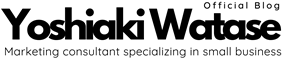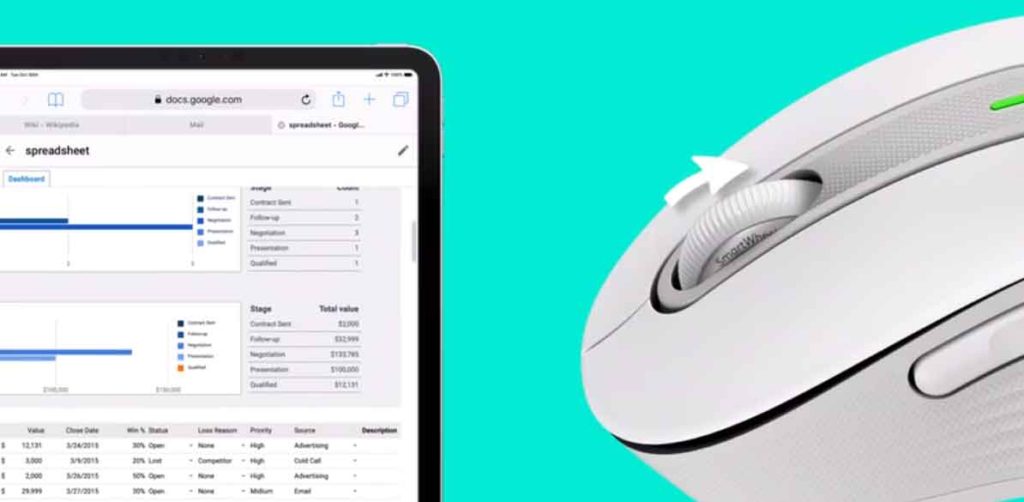生産性を向上させるマウス - M650 SIGNATUREワイヤレスマウス徹底レビュー&おすすめ理由
皆さん、こんにちは!
今日は私が愛用しているマウスを紹介したいと思います!
結論から言うと私が愛用しているマウスはLogicool(ロジクール)のM650 SIGNATUREワイヤレスマウスです。この子は本当に使い勝手が良くて大好きなので紹介したいと思います。
AmazonでM650 SIGNATUREワイヤレスマウスを購入する!
えっ?って思う方もいますよね!生産性の上がるマウスって言ったらきっと超高機能のMX MASTER 3Sあたりを紹介すると思っちゃいますよね!
もちろん、MX MASTER 3Sも良いマウスだと思いますが、いろんなマウスを使った結果、やっぱり総合的に考えて一番、生産性向上に寄与するマウスはM650 SIGNATUREワイヤレスマウスなんですよね!!
それでは、始めてまいりましょう~!!
1.PC作業の生産性はマウスの選び方で変わります!
ほとんどの方は、PCを買ったときについてくるメーカー純正のマウスやキーボードを今もそのまま使っているのかもしれませんが、それはちょっともったいないかもしれません。
PCでの作業ってほぼほぼキーボードを叩いているかマウスを操作しているかのどちらかですよね。つまり、この2つは機器がパソコンの作業でめちゃめちゃ重要な役割を果たしていて、それらの性能・機能の良し悪しであなたのPCにおける生産性が大きく変わるのです。
それで今回はマウスにギュッと絞って生産性を上げるためにマウスの選び方とわたしのイチオシマウス=M650 SIGNATUREワイヤレスマウスIGNATUREワイヤレスマウスの良さをご説明いたします!※いつかおすすめキーボードについてもご説明する機会を作りたいと思います(^^)
2.生産性を向上させるマウス選びの着眼点
まずはマウスを選ぶときの着眼点をご説明いたします!マウスを選ぶときには以下の5つを頭に入れてそれぞれの機器を比較検討してください!!
エルゴノミクス
エルゴノミクスってワードをご存知でしょうか?エルゴノミクスとは、ハードウェアやソフトウェアなどを、快適で使いやすい道具にするための設計・デザイン、および、それに関する研究分野のことなんですが、マウスの場合いかに手に馴染むか?使っていて手に負担がかからないかなどをしっかりと見極める必要があります。
ボタンのカスタマイズ性
最近のマウスって左クリック・右クリック・スクロールだけじゃなくていろんなボタンがあります。そして、それらをカスタマイズできるって知ってます?その使い勝手ってそこそこ重要です。
ワイヤレス性
線って邪魔ですよね?配線やケーブルで机の上がグシャグシャになっちゃうと仕事の生産性は著しく下がります。ワイヤレスのマウスを選ぶことはとても重要です。その際は電池なのか、バッテリーなのか?その際、電池やバッテリーの持ちはどのくらいなのかを考える必要性がありますね!
センサー性能
マウスの性能はセンサー性能に左右されます。高精度のセンサーを搭載したマウスを選ぶことが重要ですね!
互換性と接続性
わたしの場合、WindowsとMacの二刀流ですが、どちらでも使えることは重要です。また、一つにマウスで複数のPCに接続できるタイプのマウスもありますのでその辺の機能も確認する必要があります。
3.わたしがおすすめするビジネス生産性をアップさせるマウスM650
M650の製品概要
■本体サイズ
| 高さ | 108.2mm |
| 幅 | 61mm |
| 奥行き | 38.8mm |
| 重量 | 101.4g |
M650 L
| 高さ | 118.7mm |
| 幅 | 66.2mm |
| 奥行き | 42mm |
| 重量 | 115.4g |
■センサー技術
| センサー技術 | ロジクール アドバンス オプティカル トラッキング |
| 公称値 | 400dpi |
| 最大値 | 最大4000 |
■電池
| 電池タイプ | 単3乾電池×1(同梱) |
| 電池寿命USBレシーバー使用時 | 最長24ヶ月 |
| 電池寿命Bluetooth使用時 | 最長20ヶ月 |
仕様というかスペックを並べましたが、すべてにおいてそこそこの及第点となっています。
M650の外観・デザイン
まずM650の特徴はシンプルで無駄のないデザイン!丸みを帯びたシンプルなツートンカラーのデザインでとても洗練されています。エルゴノミクスを追求したと思われる手のフィット感も素晴らしく、このマウスなら長時間作業でも全然疲れません。
また、クリックしたときのクリック感(打感)が秀逸で、いちいちカチカチとウザい音はしません。とても静かというかほとんど無音ですが、しっかりとクリック感を指先に感じることができるので気持ちよく、集中してPC作業をすることができます!
私は黒が好きなのでグラファイト一択ですが、他にもオフホワイト・ローズ・レッド・ブルーの4色があります。お使いのPCとカラーを合わせたり、お好きな色をチョイスすることができます。好きな色の機器を保有するとモチベーションが上がるのでほんの少し、生産性にも寄与するかもしれませんね!
通常サイズとLサイズの2サイズ展開ですが、通常サイズを選べば大丈夫だと思います。※手のひらが19cm以上の方はLサイズがおすすめです。


M650の機能性や利便性
・センサー技術
M650マウスの読み取り方式は、一般的なオプティカルトラッキングですが、他の廉価版ロジクールマウスとはちょっと違う、ロジクールアドバンスオプティカルトラッキング方式という技術を採用しています。このロジクールアドバンスオプティカルトラッキング方式は、光沢のある面でもスムーズに反応してくれるので、よほどのことがないかぎり、マウスパッドがなくても、快適に利用することが可能です。※しかし、透明なガラス面などではうまく使えませんのでご注意ください。
・ボタン関係は全部で5つ
左右のクリックボタンとクリック付きスクロールホイール、更に親指の付近に戻る・進むボタンがあり合計で5つのボタン構成です。
戻る・進むボタン(サイドボタン)があるのは大変便利です。ブラウジング時などで、いちいちメニューまでマウスを動かして前のページに戻るための操作をしなくても済むため、作業中に手首を動かす負担が大幅に軽減されます。えっ?そんなのちょっと動かすだけじゃんって思うかもしれませんが、長時間に及ぶ作業だとこういうちっちゃな作業の積み重ねが地味に効いてくるんですよ〜!
実はこの戻る・進むボタン(サイドボタン)には他の操作を割り当てることもできるので、あなたの作業の中で最も頻度の高いマウス操作をこの部分に割り当ててあげましょう。そうすることでかなりの生産性向上につながるだけでなく手首の負担軽減に寄与すると思います。
M650のボタン操作で忘れてはならない魅力的な機能はスクロールホイールです。カクカクと少しずつスクロールすることは当然しっかりとできますが、力強くグルグル〜とホイールを回せばブラウザだろうがエクセルだろうが一気にスクロールしてページ下まで移動することができます。膨大な量のエクセルデータを扱う作業ではシートの上から下までスクロールしたい場面ってそこそこあると思いますが、これがいちいちめんどくさいんですよね!そんなときに高速スクロール機能を使えば一気に一番下のシートまでたどり着きます。これは一度体験してしまうと他のマウスには戻れませんね!!
更にこのサイドボタンを押しながらスクロールすると横スクロールになります。横スクロールしたい場面もちょいちょいありますよね!その時にいちいちマウスでスクロールバーをつまんで左右に移動するなんてめんどくさすぎて死んじゃいます。サイドボタンを押しながらスクロールでサクサク移動しちゃってください。
・接続方法
もちろんワイヤレスです。今の時代、有線なんて考えられませんよね!
M650 SIGNATUREワイヤレスマウスはBluetoothはもちろん、万が一Bluetoothが使えない環境でも、ロジクールのLogi Boltという規格のUSBレシーバーを使えばめちゃめちゃ簡単に無線接続ができるんです。
配線がごちゃごちゃ絡まってデスク周りがぶしょったくなっちゃいます!スッキリした気持ちのいいデスクで仕事をすると生産性も向上します!
M650の経済性
実はロジクールにはM650よりも多機能で高価なマウスがいくつかあります。
ちなみにちょっと型落ちですが、高額でハイグレードなMX Master 2Sというマウスも使っていますが、このマウスはアマゾンで今でも15,090円です。1万5千円ってちょっと高いですよね!
たしかに、このマウスは同時に3台までBluetooth接続ができるというメリットがあります。複数のマシンで一つのマウスを利用したいと考えている方には、こちらはいいかもしれませんが、サイズ的にちょっと大きすぎて手にはなじみにくいし、重量もずっしりと重いため、使っていると若干疲れるのでメインでは使っていません。
一方、M650の方は4,200円です。MX Master 2Sの1/3以下で購入できるのでコスパは圧倒的にM650の勝利ですね!1台のPCで利用するのであれば、断然コンパクトで軽量なM650のほうがおすすめです!
3.あえて見つけたM650の弱点
なんでもかんでも素晴らしいとM650を褒めてきました。実際に使っていて不満は本当に少ないマウスですが、あえて弱点を上げるとしたら以下の2点です。
1台のPCにしか繋がらない
1台のPCしか持ってない人にはなんの問題もありませんが、ディスクトップPCとノートパソコンの2台持ちの方やWindowsとMac両方も持ってますなんて方にとっては、PCを変えるたびに接続設定をし直さなければならず、めちゃめちゃめんどくさいことになっちゃいます。
複数台PCを持っている方にとってはちょっとデメリットになってしまうと思います!
戻る・進むボタン(サイドボタン)がなれるまで押しにくい
これも慣れてしまえば大きな問題ではありませんが、初めてM650を使う方にとっては、戻る・進むボタン(サイドボタン)が若干小さく感じて押しにくいと思うことがあるかもしれません。これも究極的には慣れの問題なので、慣れてしまえばなんのことないのですが、はじめのうちはちょっと戸惑って生産性向上の妨げになってしまうかもしれません。
4.生産性を追求する人にこそおすすめ - M650 SIGNATUREワイヤレスマウスの総評
以上、パソコン作業においての生産性向上にかなり重要な役割を担うマウスの選び方や私が愛用しているLogicool(ロジクール)のM650 SIGNATUREワイヤレスマウスの良い点や弱点を紹介してまいりました。
私達、ビジネスマンにとってパソコンとは武士で言えば刀のようなもの!そして、その刀を使いこなすための鞘(サヤ)柄(ツカ)がマウスとキーボード!やはり、いい道具をもって戦場で良い働きをするためには、PCを購入したときについてきた純正のマウスやキーボードではなく、より良いものを吟味して利用したいものです。
あなたがより良いビジネスを遂行するために、より生産性の高い仕事をするためには何か良いマウスはないかなぁ~と思ったときは迷わずにLogicool(ロジクール)のM650 SIGNATUREワイヤレスマウスをご購入されたらいいと思いますよ~!
お互いにより良いビジネスを行い会社の発展・地域経済への貢献をしましょうーー(^^)/